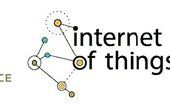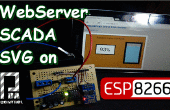Paso 3: Instalar el IDE de Arduino y actualizar el administrador de tablas
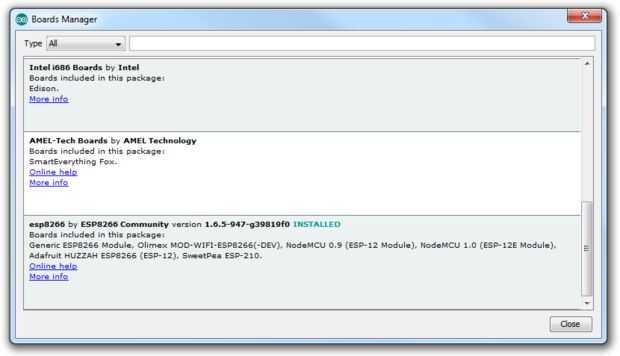
Versiones del IDE de Arduino de 1.6.2 y más adelante pueden utilizarse para programar tableros de otros entonces el Arduino. Esto se hace vía un "Administrador de tablas". Permite su fácil - empezar!
Estas instrucciones cuando se convirtió en un PC con Windows. Si intenta esto en Unix o Mac, déjeme por favor saber de las diferencias principales - gracias!
- Descargar el IDE de Arduino más reciente desde aquí. En el momento de esto escribir su versión 1.6.5 disponible
- Ejecuta al instalador y aceptar los valores por defecto
- Iniciar el IDE de Arduino
- Seleccione Archivo -> Preferencias
- En el texto del campo de "Tarjetas adicionales Manager URL" y pegar esta URL:
http://Arduino.esp8266.com/stable/package_esp8266com_index.JSON
- Haga clic en aceptar
- Seleccione Herramientas -> Tabla -> Administrador de tablas
- Desplácese por las opciones hasta que aparezca "esp8266 comunidad ESP8266"
- Haga clic en instalar
- Deje que la instalación haga clic en y Whirrrr durante unos minutos (10-15)
- Cuando su hecho Pulse "cerrar"
- En las herramientas del menú elija Herramientas -> Tabla -> módulo genérico de ESP8266
- Por lo general los otros valores predeterminados están bien:
- Modo de Flash con "DIO"
- Frecuencia de destello "40Mhz"
- Subir con "Serial"
- Frecuencia de la CPU "80Mhz"
- Flash tipo "512K"
- Subir velocidad "115200"
- Seleccione en herramientas -> Programador -> AVRISP mkII
- Elegir que las herramientas -> puerto que coincide con el puerto de que la ESP8266 está enchufado en la máquina. Esto es lo más probable equivocarse... arreglarlo e inténtelo de nuevo. Ir al siguiente paso y te mostraré cómo probar el instalar en tu ESP8266
Debe ser él! Probamos programación en el siguiente paso